Hầu hết người dùng Windows tắt PC thông qua menu bắt đầu, menu Alt-F4 hoặc bằng cách nhấn nút nguồn trên thiết bị.
Lệnh shutdown cung cấp cho bạn các tùy chọn để thay đổi trạng thái nguồn của máy tính Windows. Nó cho phép bạn tắt, khởi động lại, ngủ đông máy tính, đăng xuất người dùng và tùy chỉnh trải nghiệm tắt máy. Lệnh này hỗ trợ tắt máy cục bộ và từ xa trên đó và bạn có thể sử dụng nó để dừng tắt máy hoặc khởi động lại đang trong quá trình.
Cách sử dụng lệnh tắt máy Windows là phần đầu tiên của loạt bài xem xét các chương trình dòng lệnh quan trọng của Windows.
Lệnh tắt máy Windows

Bạn chạy tắt máy từ dấu nhắc lệnh hoặc giao diện PowerShell. Tuy nhiên, những gì bạn có thể làm là tạo các phím tắt để bạn không phải viết các lệnh mỗi lần bạn muốn sử dụng chúng, nhưng chỉ cần nhấp vào phím tắt để chạy chúng. Điều này được giải thích sau trong hướng dẫn.
Điều đầu tiên bạn cần làm là mở một cửa sổ nhắc lệnh:
Chạm vào phím Windows, nhập cmd.exe và nhấn phím Enter trên bàn phím.
Các lệnh chính sau đây được cung cấp
- shutdown / a - Lệnh này dừng quá trình tắt hoặc khởi động lại. Có thể hữu ích nếu Windows Update quyết định rằng đã đến lúc khởi động lại PC hoặc nếu hành động của bạn hoặc các chương trình khác bắt đầu quá trình.
- shutdown / s - Lệnh shutdown. Điều này sẽ tắt máy tính khi bạn chạy nó.
- shutdown / r - Tắt máy tính và khởi động lại sau đó.
- shutdown / g - Giống như shutdown / r, nhưng sẽ khởi động lại mọi chương trình đã đăng ký khi hệ thống đã được tải.
- shutdown / h - Ngủ đông máy tính cục bộ.
- shutdown / l - Đăng xuất người dùng hiện tại.
- shutdown / p - Tắt máy tính mà không có cảnh báo trước. Bằng cách chạy tắt máy / s / f / t 0
Các lệnh bổ sung sau được hỗ trợ
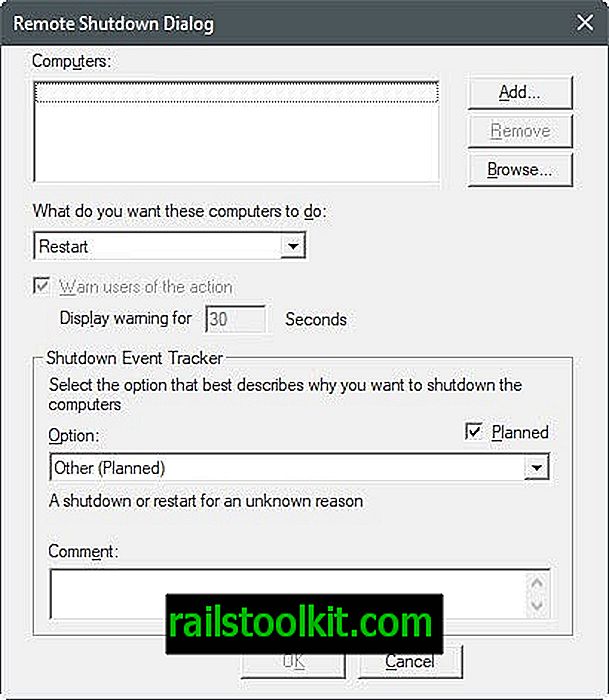
- / e - Điều này cho phép tài liệu cho việc tắt máy tính.
- / i - Hiển thị giao diện người dùng đồ họa. Phải là tùy chọn đầu tiên của lệnh và tất cả các công tắc khác bị bỏ qua (vì giao diện người dùng đồ họa được tải).
- / hybrid - Tắt máy tính và bật Khởi động nhanh. Phải được sử dụng với / s
- / t 0 - Đặt khoảng thời gian chờ trước khi tắt máy. Mặc định là 30 giây và bạn có thể tăng tốc mọi thứ bằng cách cài đặt / t 0.
- / f - Buộc các chương trình đang chạy chấm dứt mà không có cảnh báo người dùng. Ngoài ra / lực lượng.
- / m \\ computer - Chỉ định máy tính từ xa mà bạn muốn chạy lệnh trên.
- / c "nhận xét" - Thêm nhận xét giải thích lý do tắt máy hoặc khởi động lại máy tính. Hỗ trợ tối đa 512 ký tự và được hiển thị trên dấu nhắc tắt máy.
- / d - Thêm một lý do cho việc khởi động lại bằng hệ thống mã. Về cơ bản, / dp: 1: 2 biểu thị tắt máy theo kế hoạch do cài đặt phần cứng, trong khi / du: 1: 2 người dùng xác định tắt máy vì cài đặt phần cứng. Bạn có thể bỏ qua p và u để đặt lý do không có kế hoạch cho việc tắt máy. Bảng với các lý do chính và phụ được hiển thị khi bạn chạy tắt máy /?.
- / o - Lệnh này khởi động lại PC và tải Menu Khởi động Nâng cao ở lần bắt đầu tiếp theo. Cần phải được chạy với / r
Ví dụ về lệnh tắt máy
Các ví dụ sau đây nêu bật một số lệnh tắt máy lệnh.
Chạy tắt máy nhanh. Điều này buộc các ứng dụng phải đóng và thiết lập
- tắt máy / s / f / t: 0
Khởi động lại máy tính và thêm một lý do để khởi động lại. Máy tính sẽ khởi động lại sau 30 giây, vì lệnh t không được chỉ định
- tắt máy / r / du: 2: 1
Lệnh này tắt máy tính từ xa ComputerXYZ sau 300 giây một cách mạnh mẽ, thêm lý do tắt máy và hiển thị nhận xét trong lời nhắc tắt máy.
- shutdown / m \\ ComputerXYZ / s / f / dp: 1: 2 / c "Máy tính sẽ khởi động lại để bảo trì, lưu công việc của bạn" / t 300
Tạo lối tắt tắt máy
Mặc dù bạn có thể chạy tắt máy từ dấu nhắc lệnh bất cứ khi nào có nhu cầu, bạn cũng có thể tạo các phím tắt hoặc tệp bó để bạn có thể chạy chúng bằng cách nhấp đúp trực tiếp mà không cần phải mở dấu nhắc lệnh hoặc ghi nhớ các lệnh.
Tùy chọn 1: Tập tin hàng loạt
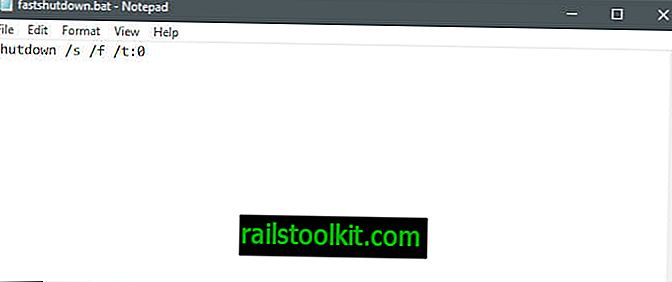
Tùy chọn đầu tiên mà bạn có là tạo một tệp bó.
- Nhấp chuột phải vào màn hình nền hoặc một vị trí khác trong Explorer và chọn Mới> Tài liệu văn bản.
- Viết hoặc dán lệnh tắt máy hoặc các lệnh mà bạn muốn thực thi bằng cách sử dụng nó, ví dụ: shutdown / s / f / t: 0
- Lưu tài liệu.
- Đổi tên nó thành fastshutdown.bat (chọn một tên khác tùy theo mục đích). Đảm bảo rằng tiện ích mở rộng là .bat chứ không phải .bat.txt.
Nhấp đúp vào tập tin để kiểm tra nó. Hãy chắc chắn rằng bạn lưu tất cả công việc của bạn trước khi bạn làm như vậy để tránh bất kỳ vấn đề nào trong vấn đề này.
Bạn có thể thêm nhiều lệnh tắt máy, ví dụ cho một số máy từ xa. Hãy chắc chắn rằng mỗi lệnh mới bắt đầu trên một dòng mới.
Cách 1: Phím tắt
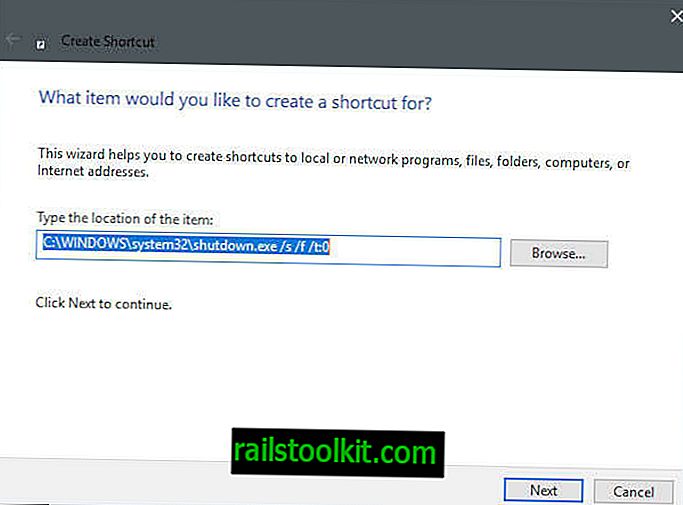
Các phím tắt hoạt động khá giống các tệp bó, nhưng chúng bị giới hạn trong một lệnh.
- Nhấp chuột phải vào màn hình nền hoặc một vị trí khác trong Explorer và chọn Mới> Phím tắt.
- Nhập hoặc dán lệnh vào trường trên trang "mục nào bạn muốn tạo lối tắt cho". Nhấn tiếp.
- Đặt tên cho các phím tắt sau đó, và bấm kết thúc.
Chương trình tắt cho Windows
Bạn có thể chạy các chương trình được thiết kế riêng để tắt PC Windows. Hầu hết đều khá cũ, nhưng hoạt động tốt. Xin lưu ý rằng một số giải pháp chống vi-rút có thể gắn cờ những giải pháp đó vì những gì chúng làm.
- Tắt máy siêu tốc - Chương trình lâu đời, tắt PC Windows trong thời gian kỷ lục.
- Trình lập lịch tắt máy - Cho phép bạn lên lịch tắt máy tính Windows
- Tắt máy tuyệt đối - Được thiết kế để tắt Windows XP nhanh hơn. Có thể hoạt động trên các phiên bản khác của Windows.
- WinOFF - Chương trình được thiết kế để lên lịch tắt máy tính Windows.
Tài nguyên bổ sung
- Phân tích hiệu suất khởi động và tắt máy của Windows
- Microsoft Technet tắt máy














